USキーボードのMac上のParallels12で動くUbuntu 16.04で日本語入力の設定を行う方法
このブログは以下の場所に移転しました。
私が使用しているUSキーボードのMacBook ProにインストールしているParallels12上でUbuntu 16.04を動かしてみたところ、日本語の入力をするための追加設定が必要でした。今回は、その設定方法について説明します。
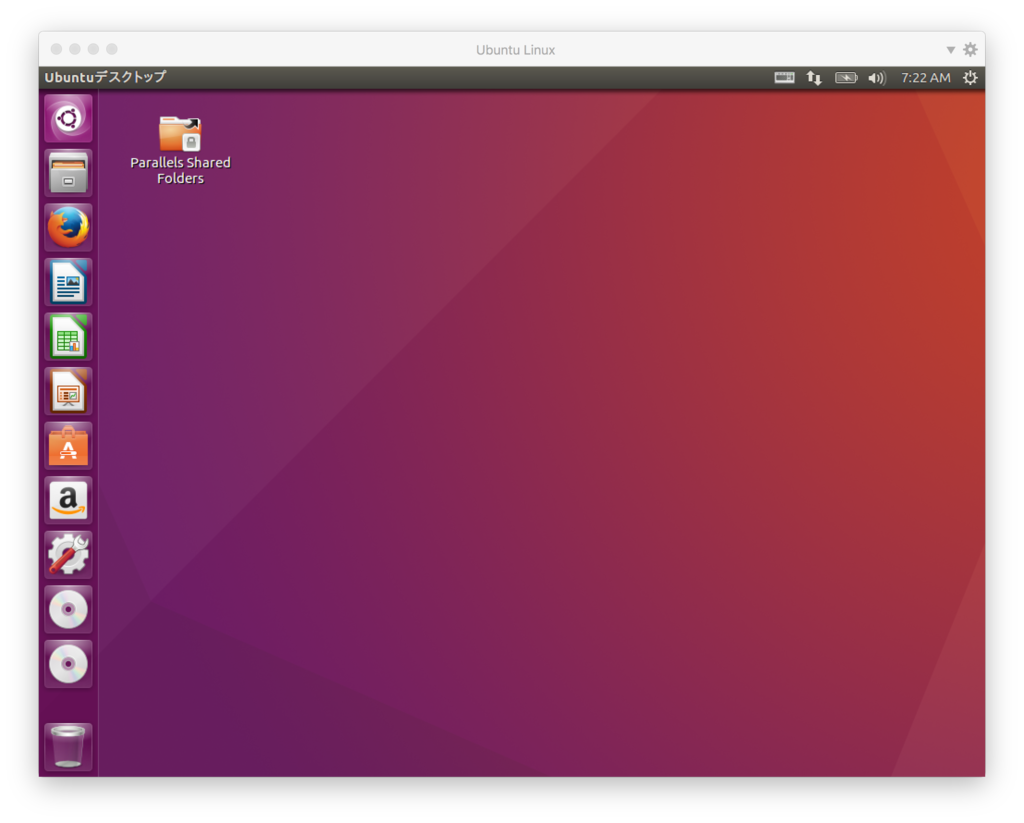
前提となる環境
使用している環境はOSX Sierraで、Parallesのバージョンは12です。動かすUbuntuは「16.04の日本語Remix」を高速インストールしました。
そして、OSX上で左右のCommandキーをそれぞれ英数とかなにマッピングするために「⌘英かな」というアプリを動かしています。実は、この「⌘英かな」がこの記事のポイントになっていて、非常に簡単に設定が済みました。
設定の手順
- ツールバーにある「キーボード」の絵のアイコンをクリックすると表示される「現在の入力メソッドの設定」を選択します。
- 「入力メソッドの設定」の左下にある「+」マークをクリックし、「キーボード-英語(US)」を追加します。
- 入力メソッドの一覧に追加された「キーボード-英語(US)」を選択し、上向きの矢印をクリックして一覧の一番上まで異動させます。
- 「キーボード- 日本語」を選び、「−」マークで削除します。
- 「全体の設定」タブを選択し、ホットキーの一番上にある「入力メソッドのオンオフ」にある左右のボタンをそれぞれクリックし、左には「左コマンドキー」、右には「右コマンドキー」を割り当てます。その際、左の欄には「Muhenkan」、右の欄には「Hiraganakatakana」と表示されると思います。
- 以上で設定は完了です。